最近3Dプリンターを使用しての大量生産が一般的になりつつありますが、今回は効率良くモデルを3Dプリンターに配列する方法をご紹介したいと思います。この手法は3Dプリンターの種類を問わず様々な造形方式の3Dプリンターに応用できますので、是非参考にしてみてください。
3Dプリンターによる大量生産の例
大量生産とは言っても、金型を使用した万単位の数ではなく10個~数百個程度の数になります。3Dプリンターの造形範囲やモデルのサイズにもよりますが、3Dプリンターで大量生産を行う場合、ビルドプレート上に並べるだけ並べて、効率的に生産していきたいところです。
スライサーではパターン配列ができない
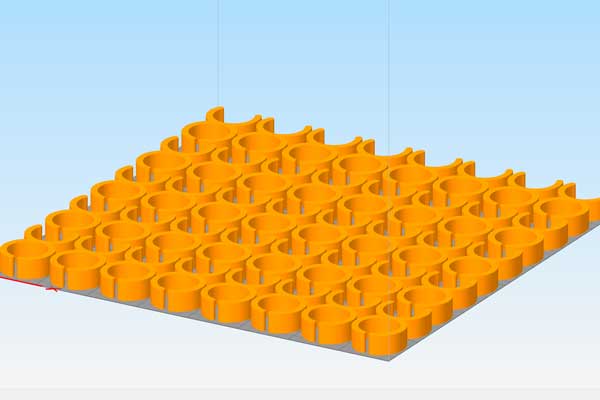
Simplify 3D (FDM用)
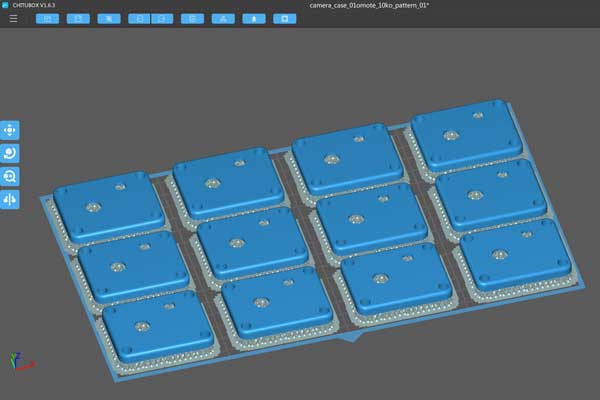
CHITUBOX (SLA用)
弊社で使用しているスライサー(FDM用3種類、SLA用1種類)いずれも、モデルを規則正しくパターン配列で並べる機能が無いため、モデル1個づつXY座標を指定して配置するしかありません。自動配列機能は搭載されているものの、不規則な配列で非効率な配置だったりします。他のスライサーではパターン配列があるものもあるかもしれませんが、今回はスライサーにパターン配列がない場合でも簡単に、効率的な配列でモデルを並べる方法をご紹介します。
スライサーでできないなら3D-CADで配置すれば良い
結論から言ってしまえば、スライサーにパターン配列機能がないなら、3D-CADで予めパターン化したモデルを作って、それをスライサーに読み込ませれば良いだけの話なのです。パラメトリック系の3D-CADであれば、直線パターン、円形パターン、ミラーなど、モデルをコピーする便利機能は必ず搭載されております。
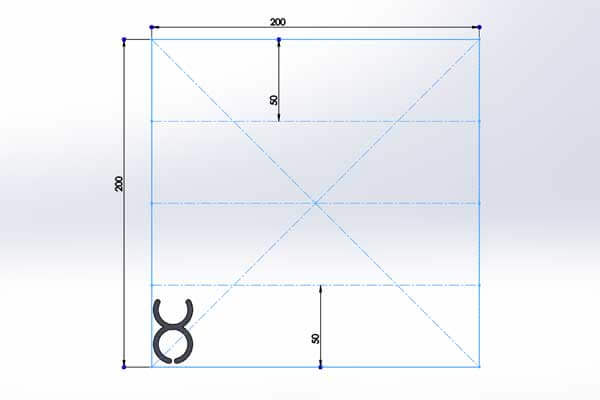
3Dプリントしたいモデルを1個デザインしたら、アセンブリの機能を使って複数個配列していきます。その前に3Dプリンターのビルドプレート(ベッド)サイズを四角でスケッチして、造形範囲をわかりやすくしておきましょう。
今回の例は熱溶解積層方式で使用しているMF-1050のベッドサイズ、200×200mmの範囲内に配置します。
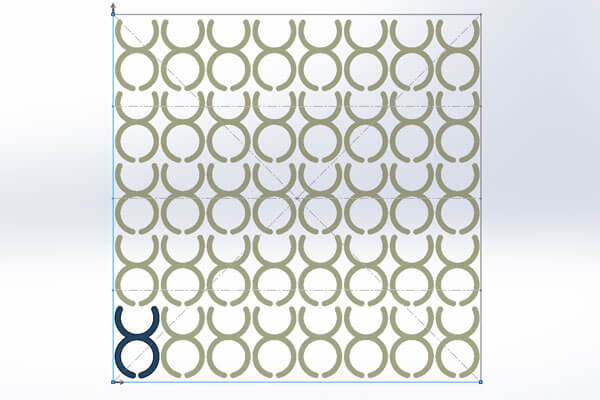
そしてパターン配列の機能を利用してモデルをパターン化してコピーを作成します。
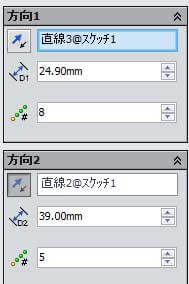
今回はSolidWorksを例にパターン化の例を説明しますが、Fusion360などでも同じようにパターン配列を行うことが可能です。
方向1:今回は横軸として設定、24.9mmピッチで8個並べる
方向2:今回は縦軸として設定、39.0mmピッチで5個並べる
5行×8列=40個配置
このやり方で配置すれば、3Dプリンターのベッドサイズに対してMAXどれくらいモデルを乗せることができるのか、手探りで調べることができます。
こうしてアセンブリになったデータを1つのモデル(マルチソリッドモデル)として保存して、スライサーに読み込ませれば、スライサー側で配置設定を行うことなく、そのまま3Dプリントを行うことができます。
但し1つのファイルになっているため、数を減らしたり増やしたりすることはできませんので、ご注意ください。
今回はXY方向でのパターン配列でしたが、粉末焼結タイプの3Dプリンターの場合であればZ方向にもパターン化可能です。この場合も3D-CADを使えば簡単に配列できますので、色々と応用が可能です。
3Dプリンターによる大量生産の場合、いかに段取りの回数と時間を減らすかが課題となりますので、できるだけ効率の良い配列で、効率の良い生産を行い、製造コスト削減につながればと思います。











